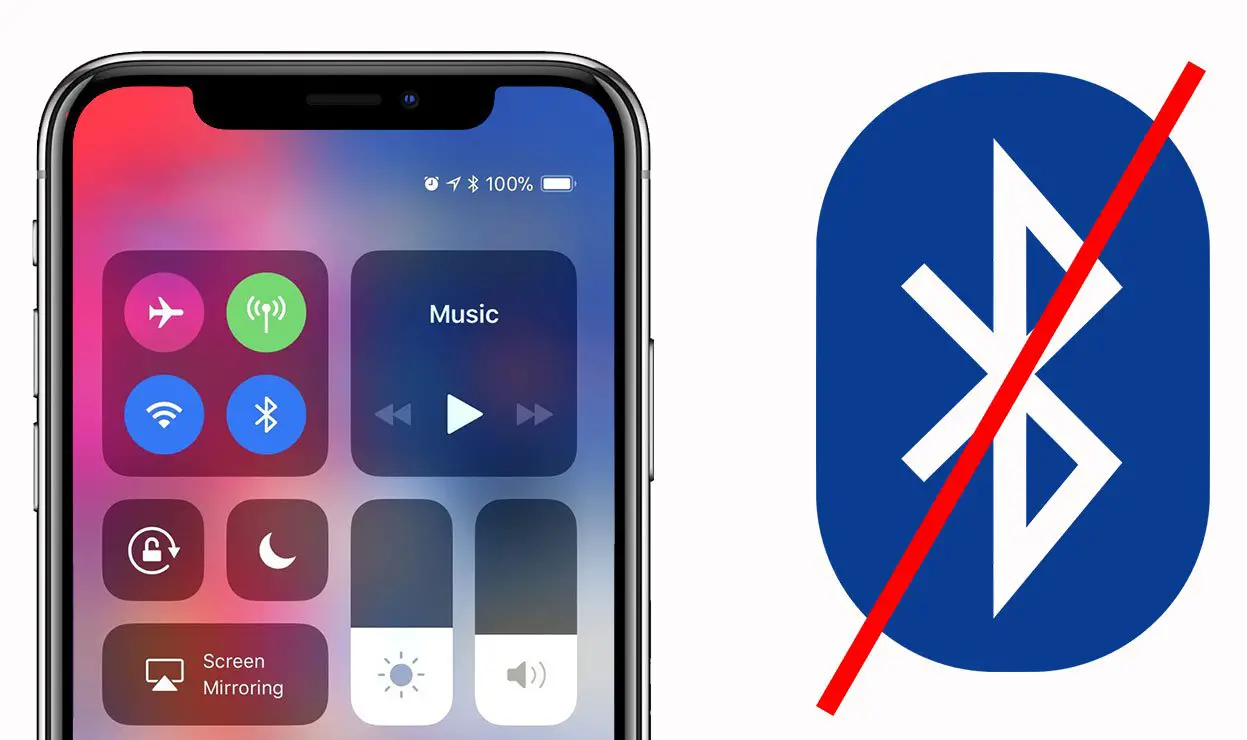
Synes du det er vanskelig å slå på Bluetooth på iPhone 12, iPhone 12 Mini, iPhone 12 Pro eller til og med på iPhone 12 Pro Max? Vel, Bluetooth-problemer er noen av problemene mange iPhone-brukere vil møte. Noen av dem inkluderer iPhone 12 Bluetooth som ikke oppdager andre enheter, ikke kobler til bilens Bluetooth eller fungerer ikke helt.
Vel, hvis du har slike problemer på iPhone 12, vil vi nedenfor vise den fungerende løsningen for å fikse det og ha Bluetooth tilbake på enheten din.
Før vi fortsetter til Bluetooth-feilsøkingen, sørg for at enheten du prøver å koble Bluetooth til ikke har noen feil. For å finne ut, koble den til din Mac, PC eller en annen enhet. Hvis det fungerer bra, er problemet fra din iPhone.
Hvordan fikse iPhone 12, iPhone 12 Mini, iPhone 12 Pro, iPhone 12 Pro Max Bluetooth-problemer
For å fikse eventuelle Bluetooth-problemer på iPhone 12-serien, følg metodene nedenfor.
Metode 1: Installer siste iOS 14-oppdatering
Det har blitt en skikk for Apple å gi ut en ny iOS-oppdatering når den gamle oppdateringen har noen problemer. Så hvis du ikke har installert den siste iOS 14-oppdateringen, er dette rett tid for å gjøre det. For å installere den siste oppdateringen på enheten din, gå til Innstillinger-appen Generelt > Programvareoppdatering. Sjekk og trykk for å oppdatere eventuelle ventende oppdateringer.
Metode 2: Slå av Bluetooth og hard tilbakestill iPhone 12
Dette er den andre løsningen. Alt du trenger å gjøre er å gå til Innstillinger> Bluetooth og slå av Bluetooth-bryteren. Etter det må du nå hard tilbakestille iPhone 12. For å hard tilbakestille iPhone 12, iPhone 12 Pro, iPhone 12 Mini og iPhone 12 Pro Max, følg trinnene nedenfor.
Trinn 1: Trykk og slipp volum opp knapp.
Trinn 2: Trykk deretter på og slipp volum ned knapp.
Trinn 3: Nå, trykk og hold sideknappen (dvale/vekke-knappen) til du ser Apple-logoen.
Metode 3: Glem enhet
Hvis du har prøvd å koble Bluetooth til en bestemt enhet og den ikke fungerer. Du bør prøve å glemme enheten. Gå til innstillinger > Bluetooth og trykk nå på "i"-ikonet mot enhetsnavnet du vil koble til og velg "Glem denne enheten"-knappen og trykk for å bekrefte.
Metode: Tilbakestill nettverksinnstillinger på iPhone 12 Pro
Denne metoden fungerer normalt som magi. Tilbakestilling av nettverksinnstillingene vil fikse eventuelle tilkoblingsproblemer på iPhone 12 Pro-enheten din. For å tilbakestille nettverket, gå til Innstillinger og naviger til Generelt> Tilbakestill og trykk på Tilbakestill nettverksinnstillinger. Du må angi passordet ditt og bekrefte handlingen.
Deretter lar du iPhone starte på nytt og prøv å koble til Bluetooth igjen og se hva som skjer denne gangen. Forhåpentligvis vil det koble seg denne gangen.
Gjenopprett iPhone 12 Mini gjennom DFU-modus
Hvis ingen av metodene fungerer, er det på tide å gjenopprette iPhone og sette den opp som en ny telefon. Før du utfører denne gjenopprettingen, sørg for at du sikkerhetskopierer filene og viktige dataene dine. Vær oppmerksom på at gjenoppretting av enheten vil slette alt på telefonen, og deretter må du angi den som en ny telefon.
Slik gjenoppretter du iPhone i DFU-modus
Denne metoden ser ut til å være den siste oppløsningen, og hvis den ikke fungerer, er det på tide å kontakte Apple for støtte. Vi tror at din iPhone 12 Pro Max fortsatt har en garanti, så Apple-støtte vil fikse det gratis. Du kan enkelt bestill en time med Apple.






Legg igjen en kommentar